1、打开Excel 2010;
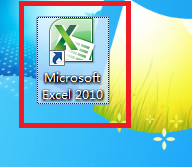
2、新建图表一个;
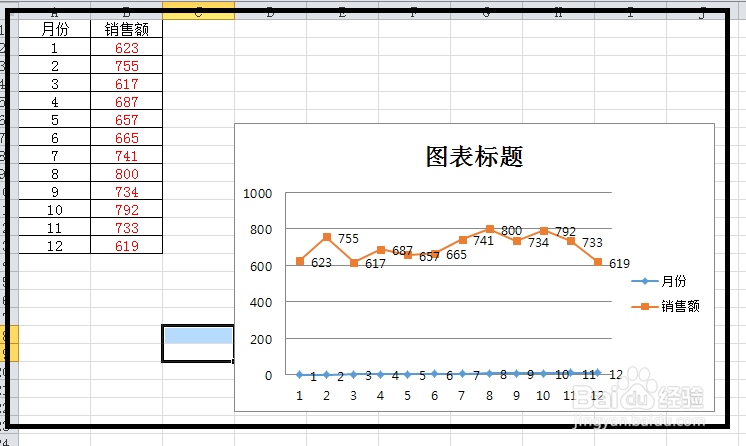
3、鼠标右键单击图表,在弹出的快捷菜单中选择“设置图表区格式”菜单项;
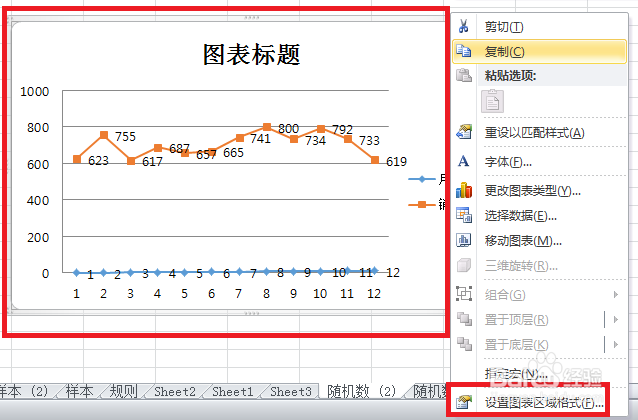
4、弹出“设置图表区格式”对话框;
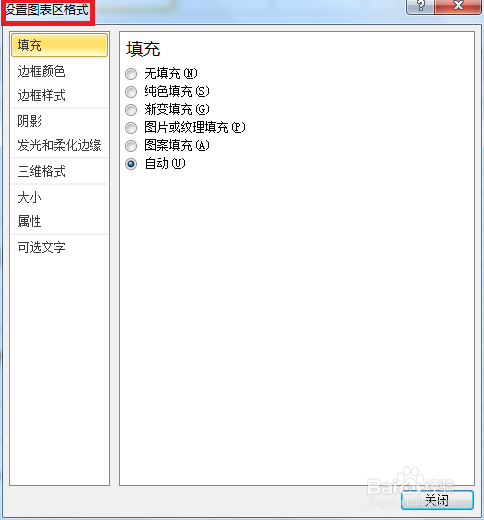
5、在“边框颜色”组中选择“实线”单选项,在“颜色”下拉列表中选择“红色”;
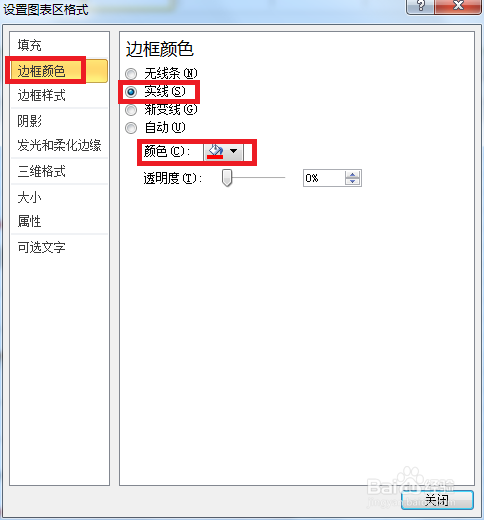
6、在“边框样式”组中设置“宽度”为“3.5磅”;
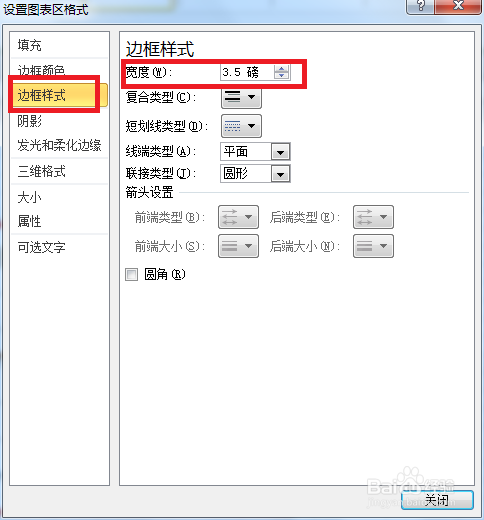
7、设置图表边框效果如下。
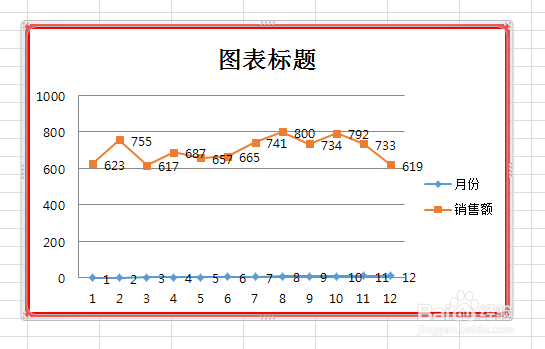
8、总结:1打开Excel 2010;2新建图表一个;3鼠标右键单击图表,在弹出的快捷菜单中选择“设置图表庐舌垩卫区格式”菜单项;4弹出“设置图表区格式”对话框;5在“边框颜色”组中选择“实线”单选项,在“颜色”下拉列表中选择“红色”;6在“边框样式”组中设置“宽度”为“3.5磅”;7设置图表边框效果如下。
